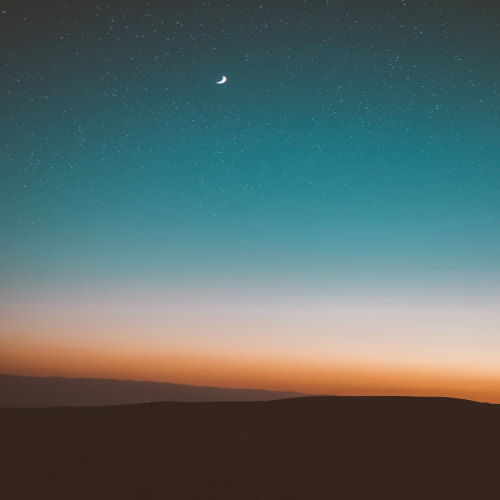---
구글 캘린더로 일정을 통합 관리하는 법: 2025년 최신 가이드 (feat. SEO 최적화)

바쁜 현대 사회에서 여러 개의 일정을 효율적으로 관리하는 것은 생산성 향상의 핵심입니다. 직장, 개인 생활, 취미 활동 등 다양한 스케줄을 한눈에 파악하고 싶다면 구글 캘린더(Google Calendar)가 최고의 솔루션이 될 수 있습니다. 단순히 약속을 기록하는 것을 넘어, 여러 캘린더를 통합하고 자동화하여 스마트하게 일정을 관리하는 방법을 알려드립니다. 이 글은 구글 캘린더를 활용하여 당신의 일상과 업무 효율을 극대화할 수 있는 2025년 최신 팁과 전략을 제시하며, SEO에 최적화되어 구글 검색에서도 쉽게 찾을 수 있도록 작성되었습니다.
1. 구글 캘린더 통합 관리의 필요성: 왜 구글 캘린더인가?
디지털 시대에 우리는 수많은 플랫폼과 도구 속에서 살아갑니다. 이메일, 메신저, 프로젝트 관리 툴 등 각기 다른 곳에서 약속이나 마감일이 생성되곤 하죠. 이럴 때 각기 다른 캘린더를 사용하면 중요한 일정을 놓치거나 이중 예약하는 불상사가 발생할 수 있습니다.
구글 캘린더는 이러한 문제점을 해결해주는 강력한 도구입니다.
- 접근성: 웹, 모바일(iOS, Android) 등 어떤 기기에서든 쉽게 접근하고 동기화됩니다.
- 연동성: Gmail, Google Meet, Google Tasks 등 다른 구글 서비스와 완벽하게 연동됩니다.
- 공유 및 협업: 팀원, 가족, 친구와 캘린더를 쉽게 공유하고 함께 일정을 관리할 수 있습니다.
- 다양한 기능: 반복 일정 설정, 알림, 첨부 파일 추가, 위치 정보 연동 등 강력한 기능을 제공합니다.
이러한 장점들 덕분에 구글 캘린더는 개인은 물론, 팀과 기업에서도 일정을 통합 관리하는 데 필수적인 도구로 자리매김했습니다.
2. 구글 캘린더로 여러 일정을 통합 관리하는 핵심 방법

이제 구글 캘린더를 활용하여 여러 일정을 효율적으로 통합 관리하는 구체적인 방법을 알아보겠습니다.
2.1. 개인 캘린더와 업무 캘린더 분리 및 통합 보기
가장 기본적인 통합 관리 방법입니다. 개인적인 약속과 업무 관련 마감일을 명확히 분리하여 혼란을 줄일 수 있습니다.
- 새 캘린더 생성: 구글 캘린더 좌측 메뉴에서 '다른 캘린더' 옆의 '+' 버튼을 클릭하고 '새 캘린더 만들기'를 선택합니다. '개인 일정', '업무 프로젝트', '운동 스케줄' 등 목적에 맞는 캘린더 이름을 지정하고 생성합니다.
- 색상으로 구분: 각 캘린더에 고유한 색상을 지정하여 한눈에 어떤 종류의 일정인지 파악하기 쉽게 만듭니다.
- 통합 보기: 기본적으로 모든 캘린더가 동시에 표시되어 전체 일정을 통합하여 볼 수 있습니다. 특정 캘린더만 보고 싶다면 좌측 메뉴에서 해당 캘린더의 체크박스를 해제하면 됩니다.
2.2. 외부 캘린더 가져오기 및 구독하기 (iCal, Outlook, 네이버 등)
다른 서비스에서 사용하는 캘린더(예: Outlook, 네이버 캘린더, 애플 캘린더 등)의 일정을 구글 캘린더로 가져와 통합할 수 있습니다.
- iCal(ICS) 파일 가져오기: 다른 캘린더 서비스에서 일정을 iCal(ICS) 파일로 내보낸 후, 구글 캘린더 설정 > '가져오기 및 내보내기' 메뉴에서 해당 파일을 가져올 수 있습니다. (일회성 가져오기)
- URL로 캘린더 구독: 일부 서비스는 캘린더를 URL 형태로 제공합니다. 이 URL을 구글 캘린더의 '다른 캘린더' > 'URL로 추가' 기능으로 구독하면 해당 캘린더의 일정이 자동으로 동기화됩니다. (정기적인 업데이트)
- Gmail 계정으로 자동 동기화: Gmail에서 수신되는 항공편, 호텔 예약, 공연 티켓 등은 자동으로 구글 캘린더에 추가됩니다. (설정 > 'Gmail의 일정'에서 활성화/비활성화 가능)
2.3. Google Tasks 및 Google Keep 활용
단순한 일정을 넘어 해야 할 일(Tasks)이나 아이디어(Keep)도 캘린더와 연동하여 관리할 수 있습니다.
- Google Tasks: 구글 캘린더 우측 사이드바에 Google Tasks 아이콘이 있습니다. 이곳에서 할 일 목록을 생성하고, 마감일을 지정하면 해당 일정이 구글 캘린더에 표시됩니다. 중요한 업무나 개인적인 목표 달성을 위한 To-Do 리스트 관리에 유용합니다.
- Google Keep: 구글 캘린더에 직접적으로 연동되지는 않지만, Keep에 기록한 메모나 아이디어를 캘린더에 복사-붙여넣기하여 일정으로 만들 수 있습니다.
2.4. Google Meet 및 Google Workspace 연동
업무용으로 Google Workspace(구 G Suite)를 사용한다면 구글 캘린더의 강력한 협업 기능을 활용할 수 있습니다.
- 회의 일정 자동 생성: 구글 캘린더에서 회의를 생성하면 Google Meet 화상 회의 링크가 자동으로 추가됩니다.
- 참석자 초대 및 응답 추적: 참석자를 초대하고, 이들의 참석 여부를 실시간으로 확인할 수 있습니다.
- 공유 캘린더: 팀 전체가 공유하는 캘린더를 만들어 프로젝트 마감일, 팀 미팅 등을 한곳에서 관리할 수 있습니다.
3. 구글 캘린더 활용 극대화를 위한 추가 팁
- 반복 일정 설정: 매주, 매월 반복되는 일정은 한 번만 설정해두면 자동으로 생성됩니다.
- 알림 설정: 중요한 일정은 이메일, 팝업, 모바일 알림 등으로 미리 알림을 설정하여 놓치지 않도록 합니다.
- 위치 정보 추가: 일정에 장소를 추가하면 Google 지도와 연동되어 길 찾기 정보도 제공됩니다.
- 첨부 파일 추가: 회의 자료, 관련 문서 등을 일정에 첨부하여 필요한 정보를 한곳에 모아둘 수 있습니다.
- 단축키 활용: 구글 캘린더 웹 버전에서 '?'를 누르면 단축키 목록을 볼 수 있습니다. 단축키를 익히면 작업 속도를 크게 높일 수 있습니다.
- 캘린더 위젯 활용 (모바일): 스마트폰 홈 화면에 캘린더 위젯을 추가하여 빠르게 일정을 확인할 수 있습니다.
4. 마치며: 당신의 생산성을 높이는 구글 캘린더 통합 관리
구글 캘린더는 단순한 일정 관리를 넘어, 당신의 모든 스케줄을 한곳에 모으고 효율적으로 관리할 수 있는 강력한 도구입니다. 개인적인 약속부터 복잡한 업무 프로젝트까지, 다양한 캘린더를 통합하고 활용 기능을 극대화한다면 시간 관리 능력을 비약적으로 향상시킬 수 있습니다.
'유용한 생활정보' 카테고리의 다른 글
| 심혈관 질환에 좋은 음식 BEST 8: 콜레스테롤 &혈압 잡는 식단 가이드 (2) | 2025.06.14 |
|---|---|
| 교통사고 발생 시 CCTV 증거 영상 확보, 이제는 필수! (2025년 최신 가이드) (0) | 2025.06.13 |
| 한국전력공사 초봉 분석: 한전 연봉, 복지, 채용 전략까지 (7) | 2025.06.13 |
| GTA 5 돈 버는 법: 2025년 최신 공략 (스토리 & 온라인) (3) | 2025.06.13 |
| 얼굴 트러블 위치별 원인과 관리법: 완벽 피부 가이드 (4) | 2025.06.13 |